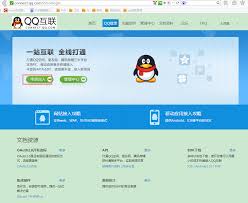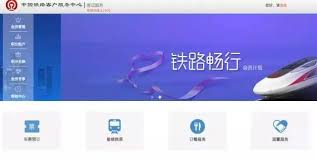WiFiDirect是什么?如何使用它进行WiFi连接?
红鼠网2024-10-17 05:46:01
在当今高度互联的世界里,无线技术已成为我们日常生活中不可或缺的一部分。从智能手机到平板电脑,再到智能家居设备,我们需要一种简单、高效的方式来连接这些设备并共享数据。wifidirect就是这样一个解决方案,它允许设备之间直接进行无线连接,而无需通过路由器或接入点。本文将为您详细介绍wifidirect是什么,并指导您如何使用它来连接您的设备。
wifidirect简介
wifidirect是一种无线技术标准,它允许两个或多个支持wifidirect的设备之间建立直接连接,从而实现数据传输和资源共享。与传统的wifi网络不同,wifidirect不依赖于路由器或接入点,这意味着即使在没有互联网连接的情况下,设备之间也能互相通信。这种技术非常适合需要快速配对和传输文件的场景,如照片分享、视频传输或是简单的文件同步。
如何启用wifidirect
启用wifidirect通常非常简单,大多数现代设备(包括手机、平板电脑和笔记本电脑)都支持这项技术。以下是在几种常见设备上启用wifidirect的方法:
1. android设备:
- 打开“设置”应用。
- 寻找“连接”或“网络和互联网”选项。
- 选择“更多连接选项”或类似选项。
- 点击“wifi direct”,然后启用它。
2. ios设备:
- 目前ios系统并未直接提供wifidirect的开关,但部分应用程序可以通过airdrop等服务利用类似的功能进行设备间的文件传输。
3. windows 10/11电脑:
- 在任务栏的通知区域找到网络图标。
- 右键点击并选择“打开网络和internet设置”。
- 在新窗口中选择“wifi direct”或“移动热点”。
- 根据提示开启wifi direct功能。

如何使用wifidirect连接设备
一旦您的设备启用了wifidirect,您可以按照以下步骤与其他支持wifidirect的设备配对:
1. 启动配对过程:在设备上启动wifidirect配对过程。这通常是通过点击“开始配对”或“搜索设备”按钮完成的。
2. 寻找设备:确保您要连接的设备也处于可被发现的状态。在列表中找到目标设备的名称,并选择它。
3. 确认连接:根据提示,在每个设备上确认连接请求。这可能涉及输入密码或接受安全验证。
4. 开始共享:一旦连接成功,您就可以开始共享文件、照片、视频或其他类型的数据了。
wifidirect是一项强大且实用的技术,它简化了设备之间的直接连接过程,使得数据传输变得更加便捷。无论是家庭娱乐还是工作场合,了解并掌握wifidirect的使用方法都将极大地提升您的工作效率和生活质量。希望本文能够帮助您更好地理解和利用这一技术,享受更流畅的无线连接体验。
通过这篇文章,希望能帮助对wifidirect感兴趣的用户理解其基本概念及操作方法,进而充分利用这项技术的优势。
相关攻略
-
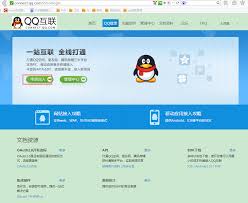
- 探索QQ博客:轻松搭建个人网站的秘密网址
- 2024-10-16
-

- !5730背后的神秘含义,你绝对想不到的惊喜解读!
- 2024-10-16
-

- 桌面.ini:轻松定制你的文件夹图标与属性
- 2024-10-16
-
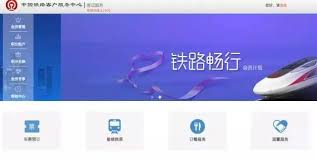
- 揭秘:铁路会员二星与三星权益大比拼,你最关心的福利差异一次看懂!
- 2024-10-15
-

- 2023年国精精品精华液全线升级,涵盖一、二线城市,深受网友期待
- 2024-10-15